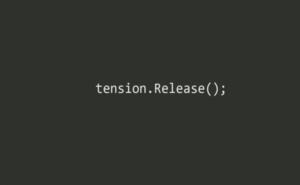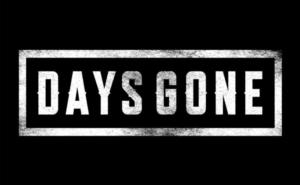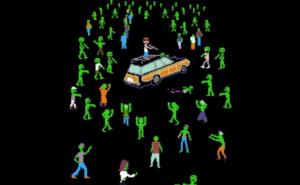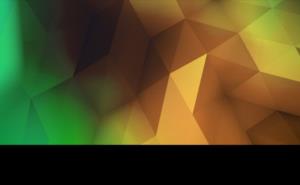电脑蓝牙:不只是个摆设
你知道吗?电脑上的蓝牙功能可不是摆设,它可是个隐藏的高手。想象一下,你正在电脑前工作,突然想把一份文件传到手机上,但又懒得找数据线。这时候,蓝牙就是你的救星。它就像个隐形的快递员,帮你把文件从电脑送到手机,而且速度还不慢呢!

打开蓝牙:让快递员上线
首先,得让这个“快递员”上线。在电脑上打开设置,找到蓝牙选项。通常它躲在“设备”或者“网络和互联网”里。点击打开蓝牙,让它变成“开启”状态。这时候,你的电脑就像个热情的店主,准备好了接收订单。接着,在手机上也打开蓝牙。记得要确保手机和电脑在同一个Wi-Fi网络下哦,不然这个“快递员”可能会迷路。
配对设备:快递员和收件人握手
接下来是配对环节。在电脑上点击“添加设备”或者类似的选项,然后选择你的手机。这时候,手机上会弹出一个配对请求。就像两个初次见面的人握手一样,它们需要确认彼此的身份。点击确认后,它们就正式成为朋友了!这时候你可以在电脑上看到手机的名字出现在已配对的设备列表里。
传送文件:快递员开始工作
现在终于到了激动人心的时刻——传送文件!在你的电脑上找到你想传的文件(比如一张照片或者一个文档),右键点击它,选择“发送到”然后选择你的手机。这一步就像给快递员下达指令:“把这个送到XXX那里!”然后你就可以坐等文件到达手机了。传送过程中可能会有点小等待时间(取决于文件大小),但别担心,这个过程通常不会太久。等到手机提示你收到新文件时(可能是弹窗或者通知)你就成功啦!你可以去手机的相应文件夹里查看新收到的宝贝了!
上一篇: 苹果手机电脑互传文件
下一篇: 如何将电脑的照片导入苹果手机